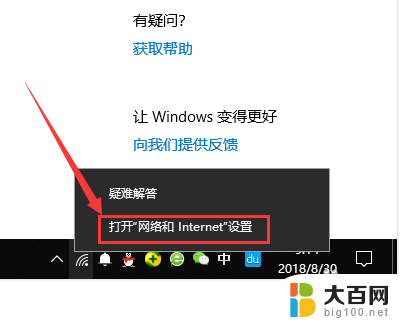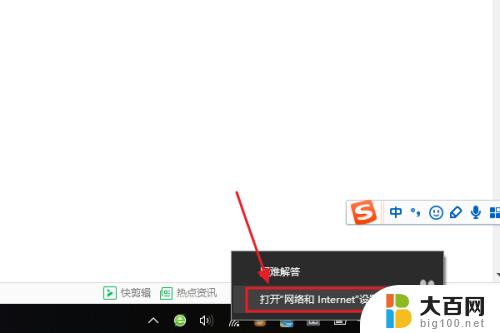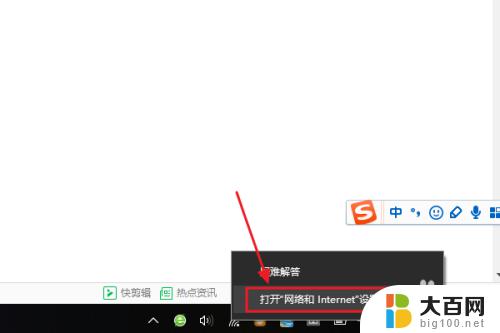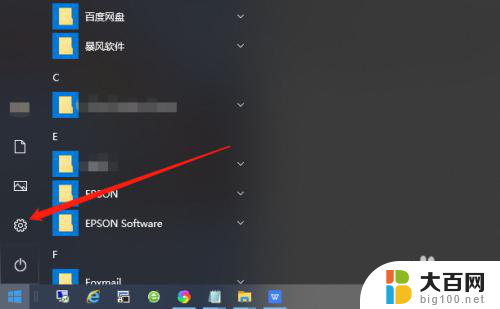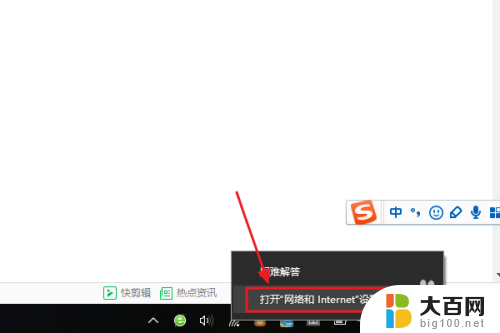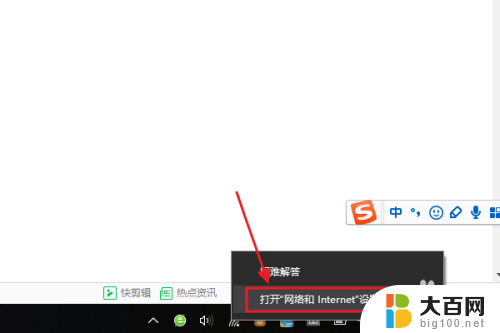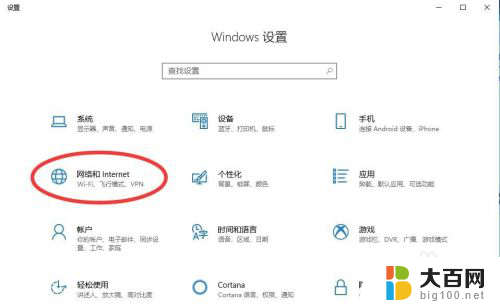win10取消wifi密码 电脑如何删除已连接的无线wifi密码
随着Win10取消WiFi密码功能的出现,许多用户可能会面临着删除已连接的无线WiFi密码的问题,在日常使用中我们经常连接到各种WiFi网络,但有时候我们可能想要删除一些不再需要的WiFi密码,以保障网络安全和减轻网络负担。电脑如何删除已连接的无线WiFi密码呢?接下来我们就来详细讨论一下这个问题。
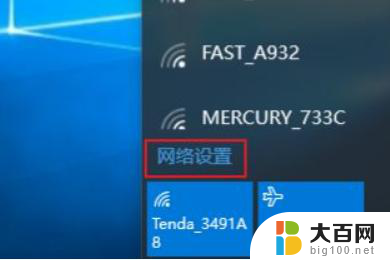 //
// 笔记本电脑怎么删除或忘记已经连接的无线wifi密码?
无线路由器的wifi密码修改了,笔记本电脑的无线如何修改连接wifi的密码?
答:从上面问的问题中可以发现主要是两个问题:
a、如何删除原有(指定)的wifi
b、如何修改电脑连接wifi的密码
A:在电脑上删除或忘记已经连接过wifi以及密码的方法
1、点击电脑右下角小的无线标志
出来选项,点击【打开网络和共享中心】
用鼠标先点无线小标志
2、找到【管理无线网络】
点击左侧的【管理无线网络】
3、删除的无线wifi名
鼠标单击选择要删除的wifi名称,鼠标右键,选删除即可
鼠标右键删除【win7sky.com-Plus】
至此,如何删除/忘记电脑已经连接过的wifi名就算结束了。
B:修改已经连接过wifi密码的方法
1、接着第一个问题最后一步选择【属性】
2、按照【安全】--【网络安全密钥】--修改wifi密码
在网络安全密钥这里可以点击下面的【显示字符】,对话框中的密码即现有wifi密码。可以在这里修改要设置的wifi密码,这里我们改成win7sky.com作为wifi密码,修改完后点击【确定】。完成了电脑wifi密码修改的步骤
安全选项卡下面对应的选项
以上就是win10取消wifi密码的全部内容,如果还有不懂的用户可以按照小编的方法来操作,希望能够帮助到大家。